gitlab
-
它是一个开源的git仓库服务器。用于实现代码集中托管
-
分为企业版和CE社区版
-
部署方式:软件包部署、容器部署
通过容器部署gitlab服务器
- 将虚拟机192.168.4.20(具体看自己的gitlab服务器的ip,可能是88网段)作为gitlab服务器。它需要4GB以上内存。
- 将/linux-soft/3/gitlab_zh.tar拷贝到192.168.4.20
- 部署gitlab容器
# 安装容器管理软件podman
[root@gitlab ~]# yum install -y podman
# 修改192.168.4.20的ssh端口号。因为gitlab容器也要用到22端口,有冲突。
# +17是打开文件时,光标直接定位到第17行。
[root@gitlab ~]# vim +17 /etc/ssh/sshd_config
17 Port 2022
[root@gitlab ~]# systemctl restart sshd
# ssh连接退出,再登陆时,需要指定端口号
[root@develop ~]# ssh -p2022 192.168.4.20
# gitlab容器需要/etc/resolv.conf文件。不存在则创建它
[root@gitlab ~]# touch /etc/resolv.conf
# 导入镜像。一个镜像可以创建很多容器。镜像是只读的,容器是可以改变的。
# 容器相当于是精简的虚拟机,可以像虚拟机一样,对外提供服务。
[root@gitlab ~]# podman load < gitlab_zh.tar
# 查看导入的镜像
[root@gitlab ~]# podman images
REPOSITORY TAG IMAGE ID CREATED SIZE
localhost/gitlab_zh latest 1f71f185271a 3 years ago 1.73 GB
# 容器如果出现故障,首先的排错方法是重启它;如果无效,删掉重建。
# 为了删容器,不丢失数据,需要把容器需要的数据保存在宿主机上。在哪台主机上启动容器,哪台主机就是宿主机。
# 在192.168.4.20上创建用于保存容器数据的目录
[root@gitlab ~]# mkdir -p /srv/gitlab/{config,logs,data}
[root@gitlab ~]# ls /srv/gitlab/
config data logs
# 创建容器
# -d后台运行。-h gitlab设置容器的主机名。--name gitlab是podman ps查看到的容器名;-p指定发布的端口号,当访问宿主机443/80/22端口时,这样的请求就发给容器的相关端口;--restart always是开机自启;-v是映射路径,将容器中指定的路径,映射到宿主机,以便保存容器产生的数据;最后的gitlab_zh是镜像名。
[root@gitlab ~]# podman run -d -h gitlab --name gitlab -p 443:443 -p 80:80 -p 22:22 --restart always -v /srv/gitlab/config:/etc/gitlab -v /srv/gitlab/logs:/var/log/gitlab -v /srv/gitlab/data:/var/opt/gitlab gitlab_zh
# 查看容器
[root@gitlab ~]# podman ps
# 如果一切正常,几分钟后,可以访问http://192.168.4.20/ (以自己gitlab服务器的ip为准)
附:如果容启动失败,再次创建有以下错误:
Error: error creating container storage: the container name "gitlab" is already in use by "ca425e33d7ff2给i他d282cbec1033023851cff285fe9b819ed50d47a08a875372fde". You have to remove that container to be able to reuse that name.: that name is already in use
则:
[root@gitlab ~]# podman rm gitlab
[root@gitlab ~]# podman run -d -h gitlab --name gitlab -p 443:443 -p 80:80 -p 22:22 --restart always -v /srv/gitlab/config:/etc/gitlab -v /srv/gitlab/logs:/var/log/gitlab -v /srv/gitlab/data:/var/opt/gitlab gitlab_zh
配置gitlab
-
第一次登陆‑时,要求改密码。密码需要是复杂密码,如1234.com。修改之后,登陆的用户名是root。
-
改变显示配置
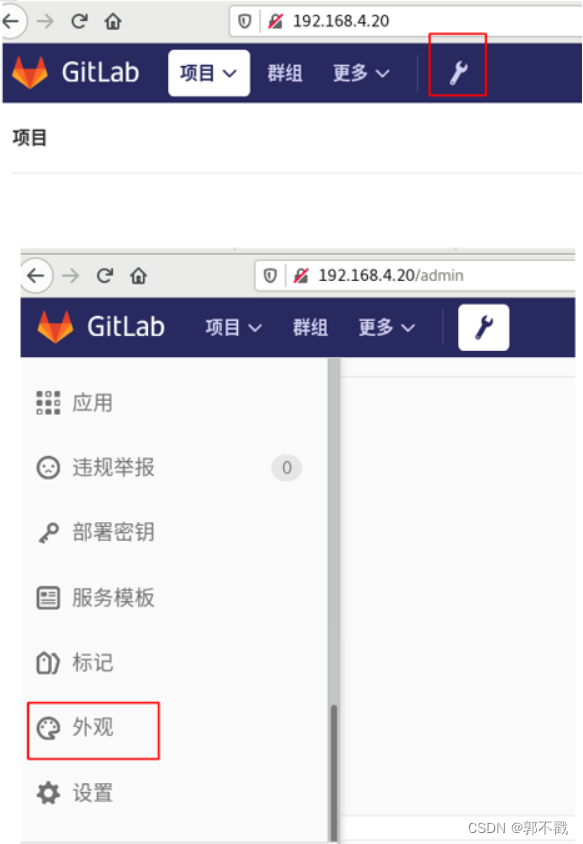
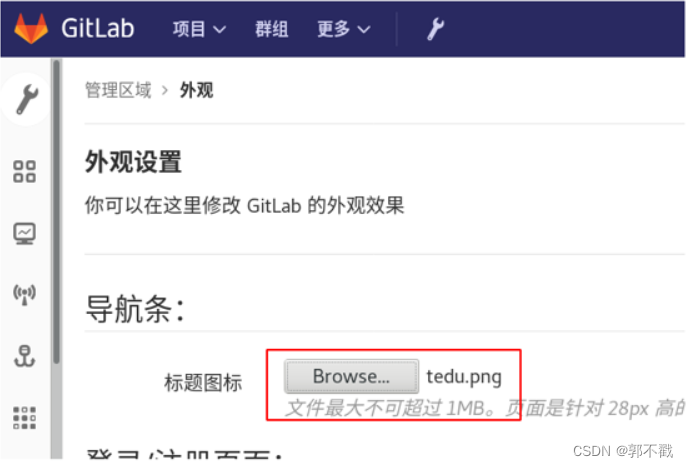
在随后出现的页面中加入标题和描述。
gitlab中主要的概念
- 用户:为使用gitlab的用户创建的账号。
- 组:用户的集合。一般可以为部门创建组。将来可以在项目上为组授权,组 中所有的用户都会得到相应的权限。
- 项目:用于保存代码文件的空间。
- 创建用户
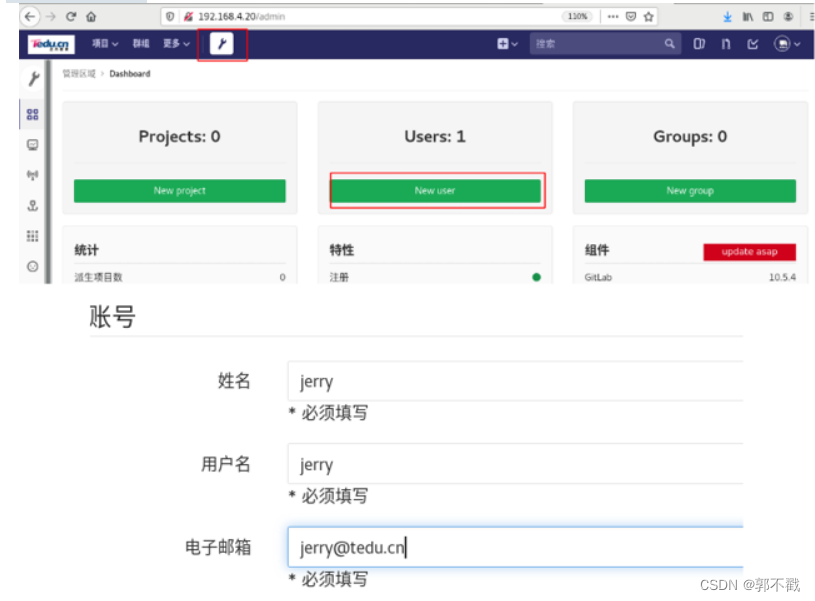
填写截图上的几项后,其他使用默认配置,点保存。
创建好用户后,点击编辑,可以为他/她设置密码:
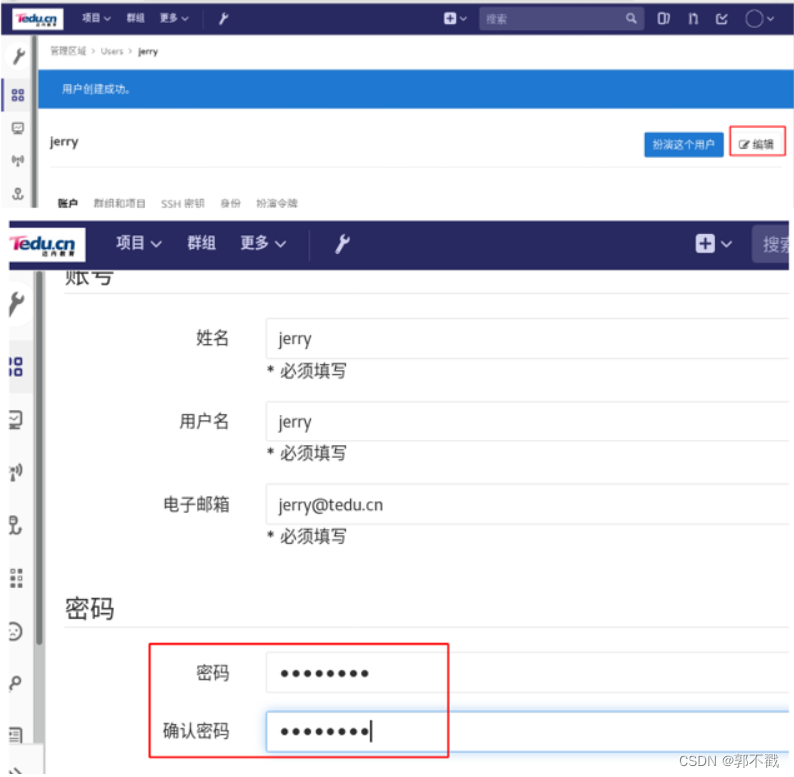
保存修改后,退出当前账号,使用新账号登陆测试。第一次登陆时,也是要求修改密码,新密码可以设置与旧密码一样。新建的jerry用户因为权限较小,所以看到的界面,没有root的功能多。
如果容器启动失败,想要删除,重新启动容器:容器的删除
# 查看容器的名字和ID号,删除时,使用名字或ID号均可
[root@gitlab ~]# podman ps
# 强制删除容器
[root@gitlab ~]# podman rm -f gitlab
# 新建容器
[root@gitlab ~]# podman run -d -h gitlab --name gitlab -p 443:443 -p 80:80 -p 22:22 --restart always -v /srv/gitlab/config:/etc/gitlab -v /srv/gitlab/logs:/var/log/gitlab -v /srv/gitlab/data:/var/opt/gitlab gitlab_zh
- 创建组。注意,需要使用root账号
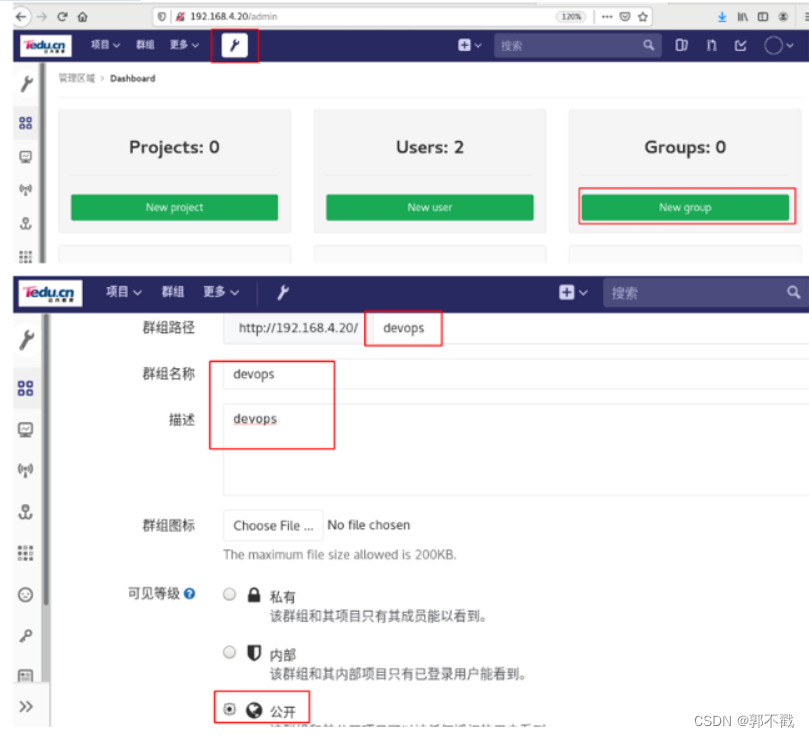
点击“创建群组”
-
将jerry加到devops组中,角色是“主程序员”
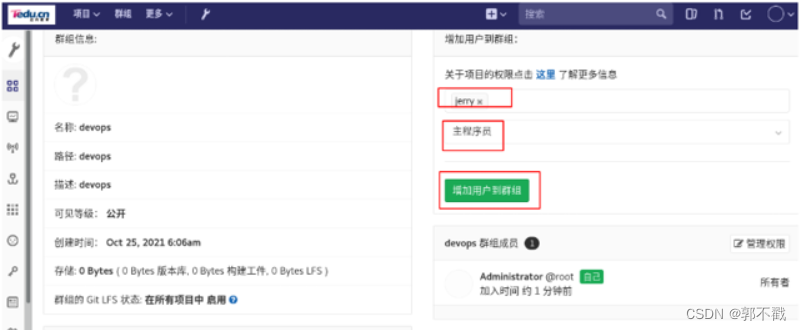
-
创建项目
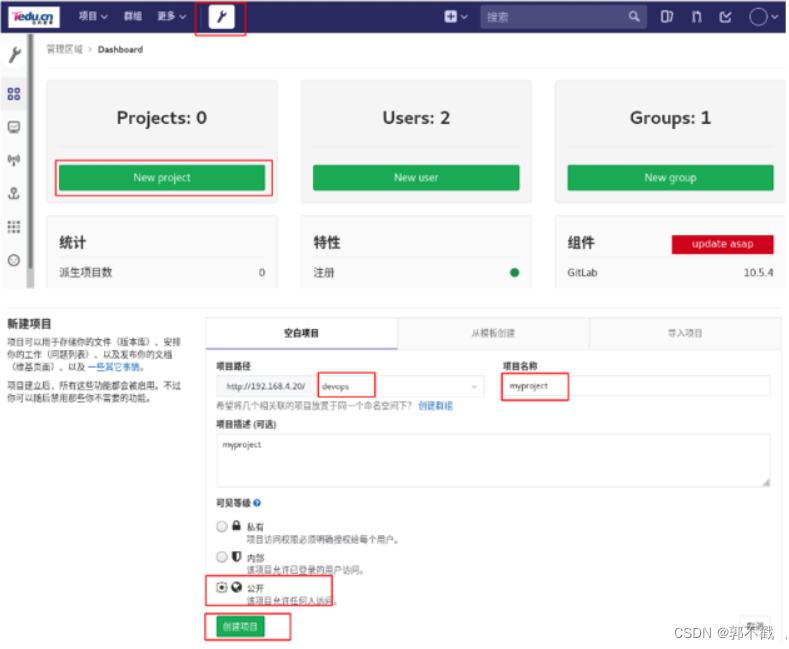
客户端上传代码到gitlab服务器
查看项目路径,采用http方式上传
- 查看项目说明
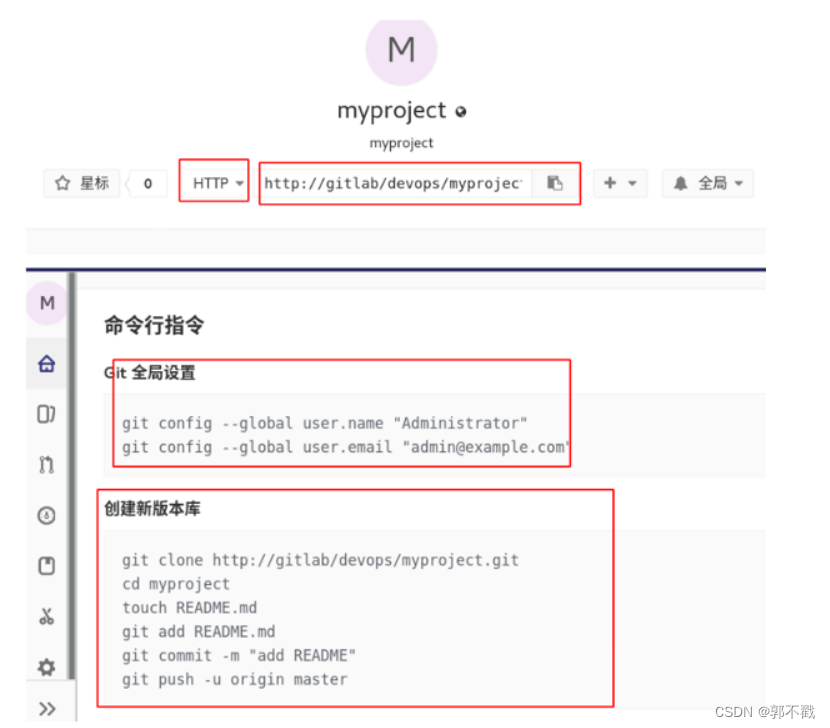
- 切换jerry用户,设置jerry的密码。
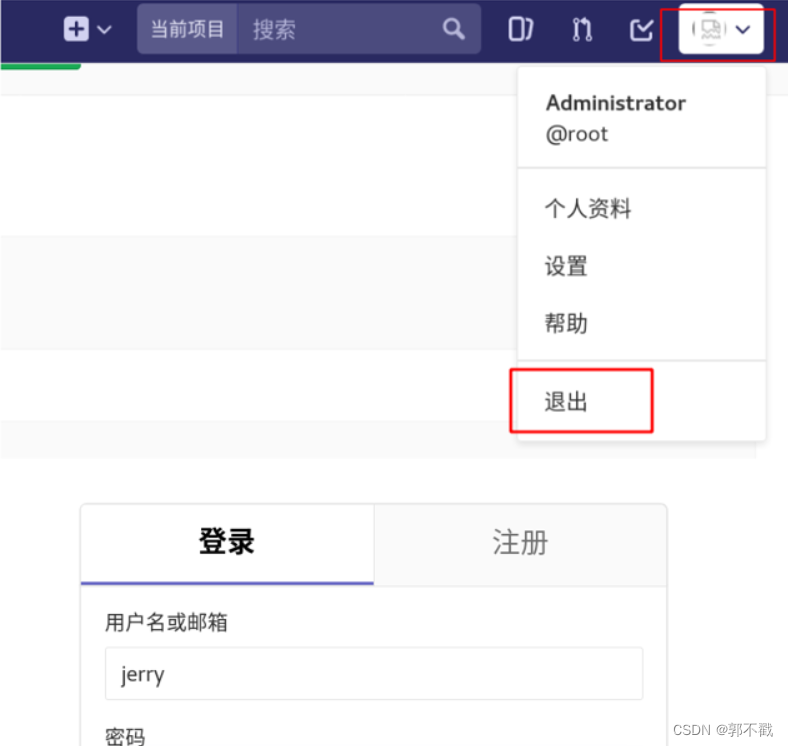
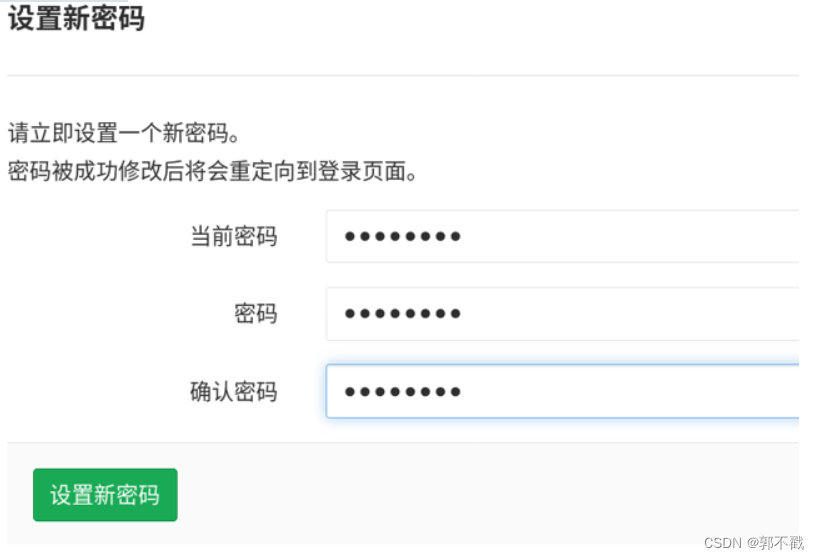
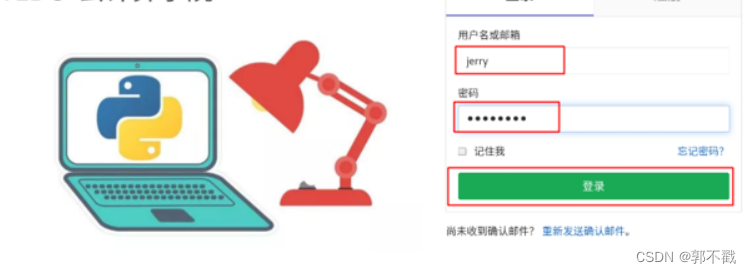
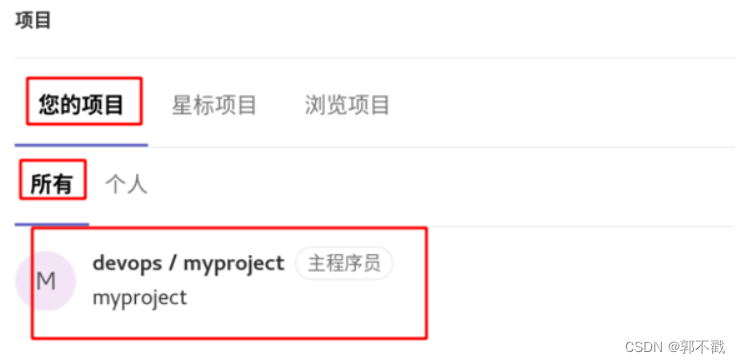
- 在客户端192.168.4.10(develop服务器,以自己的ip为准)上下载项目,编写代码并上传
[root@develop ~]# git clone http://192.168.88.20/devops/myproject.git
正克隆到 'myproject'...
warning: 您似乎克隆了一个空仓库。
[root@develop ~]# ls # 本地出现一个myproject目录
anaconda-ks.cfg myproject
# 创建说明文件并上传。一般来说,git服务器在首页默认可以显示readme文件的内容
[root@develop ~]# cd myproject/
[root@develop myproject]# vim README.md
- 这是我的第1个测试项目
:```
echo 'Hello World!'
```
[root@develop myproject]# git add . # 保存到暂存区
[root@develop myproject]# git commit -m "init data" # 确认到版本库
# 将master分支推送到origin仓库。origin是默认仓库名。
[root@develop myproject]# git push -u origin master
Username for 'http://192.168.4.20': jerry # 用户名
Password for 'http://[email protected]': 1234.com # 密码
# 在服务器上刷新web页面
# 将来就可以重得操作:写代码、确认到版本库、上传到服务器
[root@develop myproject]# cp /etc/hosts .
[root@develop myproject]# git add .
[root@develop myproject]# git commit -m "add hosts"
[root@develop myproject]# git push # 不需要再使用-u选项
Username for 'http://192.168.4.20': jerry
Password for 'http://[email protected]': 1234.com
# 模拟另一个客户端同步数据(新打开一个develop服务器的终端页签,模拟另一个程序员的操作)
[root@develop ~]# cd /var/tmp/
[root@develop tmp]# git clone http://192.168.88.20/devops/myproject.git
[root@develop tmp]# ls
myproject
[root@develop tmp]# cd myproject/
[root@develop myproject]# ls
hosts readme.md
# 在家目录的myproject中上传新文件
[root@develop myproject]# cp /etc/issue .
[root@develop myproject]# ls
hosts issue readme.md
[root@develop myproject]# git add .
[root@develop myproject]# git commit -m "add issue"
[root@develop myproject]# git push
Username for 'http://192.168.4.20': jerry
Password for 'http://[email protected]': 1234.com
# 在/tmp/myproject中同步数据
[root@develop myproject]# git pull
[root@develop myproject]# ls
hosts issue readme.md
使用ssh免密推送代码
- 本质上与ssh免密登陆服务器一样
- 在客户端192.168.88.10(develop服务器,以自己的ip为准)上生成密钥对
[root@develop myproject]# ssh-keygen # 三个问题,都直接回车
- 将公钥保存到gitlab服务器
# 查看并复制公钥内容
[root@develop myproject]# cat ~/.ssh/id_rsa.pub
在gitlab上切换Jerry用户登陆
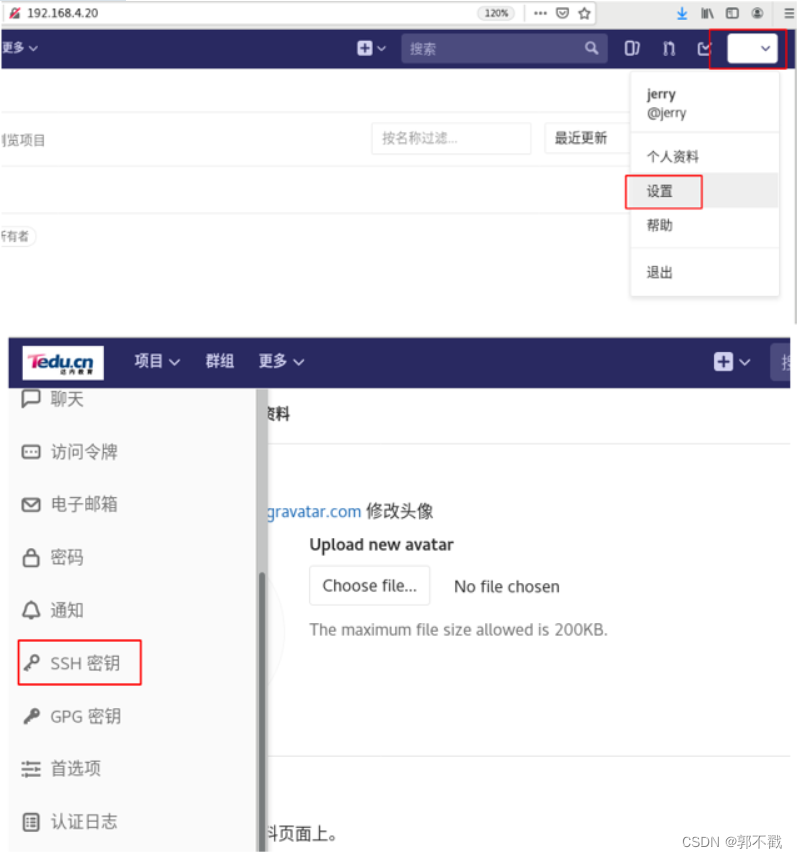
把jerry的公钥粘贴到密钥框中
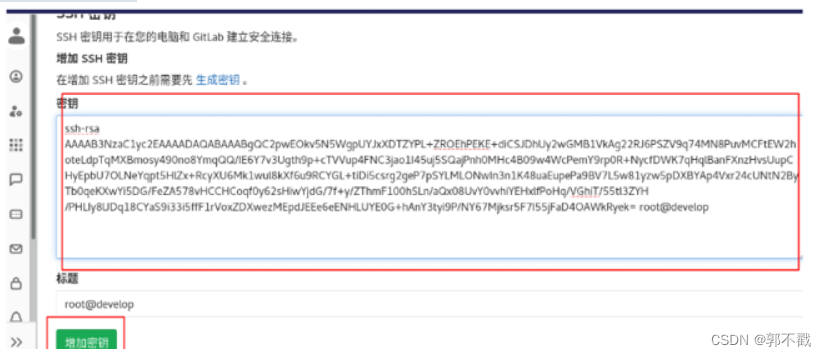
- 将推送代码的方式改为ssh
查看ssh路径
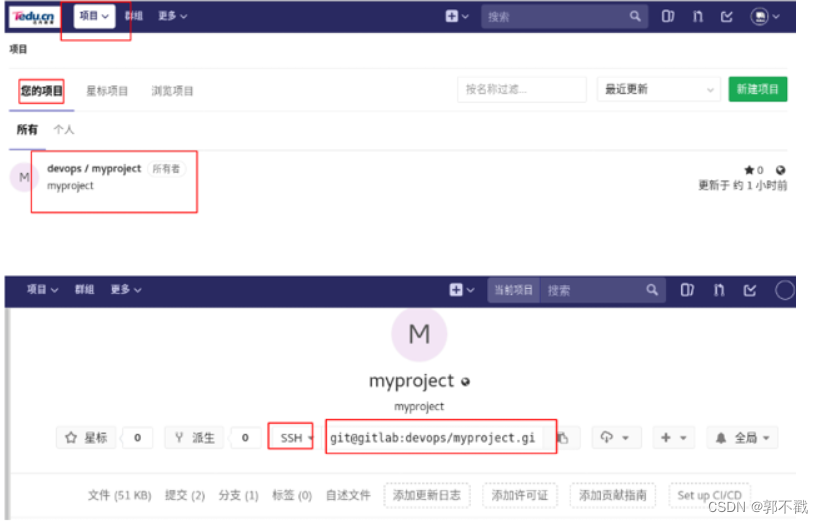
在192.168.4.10上将推送代码的路径改为ssh的方式
# 查看仓库信息,当前是http方式
[root@develop myproject]# git remote -v
origin http://192.168.4.20/devops/myproject.git (fetch)
origin http://192.168.4.20/devops/myproject.git (push)
# 删除http的路径
[root@develop myproject]# git remote remove origin
# 添加ssh路径
[root@develop myproject]# git remote add origin [email protected]:devops/myproject.git
# 查看修改后的路径
[root@develop myproject]# git remote -v
origin [email protected]:devops/myproject.git (fetch)
origin [email protected]:devops/myproject.git (push)
# 推送代码测试
[root@develop myproject]# cp /etc/passwd .
[root@develop myproject]# git add .
[root@develop myproject]# git commit -m "add passwd"
[root@develop myproject]# git push -u origin master # 不再需要密码
[root@develop myproject]# git push
巩固练习
- 在gitlab上新建名为myweb的项目,为devops组创建,可见等级为公开
- 将192.168.4.10(develop服务器,以自己的ip为准)上的myweb项目关联到gitlab的myweb,以ssh方式关联
- 在192.168.4.10(develop服务器,以自己的ip为准)上,把myweb目录中文件上传
[root@develop ~]# cd myweb/
[root@develop myweb]# git remote add origin [email protected]:devops/myweb.git
[root@develop myweb]# git push -u origin master
# 在gitlab上查看myweb项目